经常使用ps设计海报,今天我们就来画一画国外风格的旅游海报,把景点中的重要的特征元素还有整个文化的感觉用多个图层来呈现,我们从中学习一下不同的图层效果来呈现海报视觉效果的方法,很简单的实例教程,请看下文详细介绍。
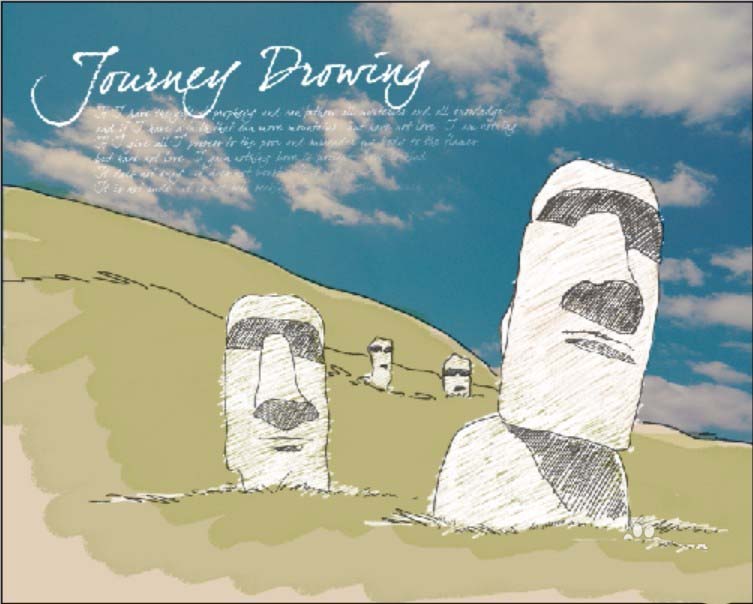
1、先用土黄色填充这个背景,再置入一个蓝天与白云的图片,我们设置成正片叠底的效果。
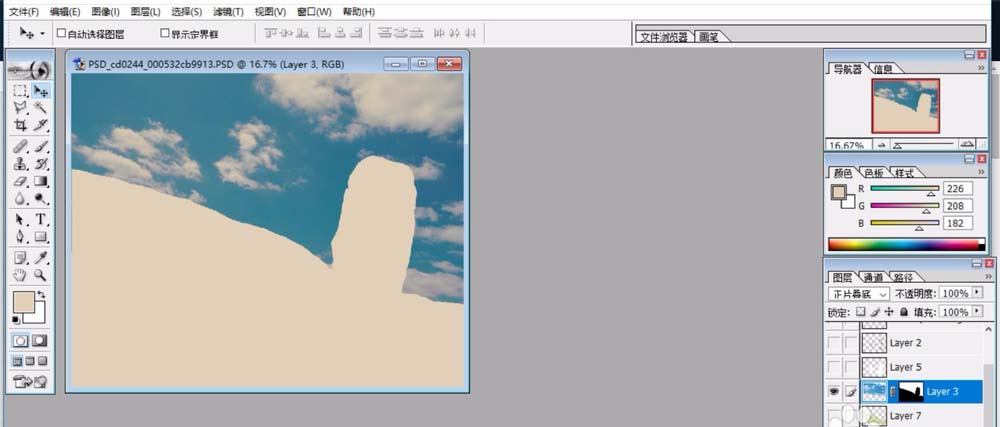
2、继续描绘出下方的地面的轮廓,我们用绿色与浅绿色填充并设置成正片叠底与半透明的效果。

3、继续画出地面上的石头雕像的路径,我们用白色填充并做出粉笔画的效果。
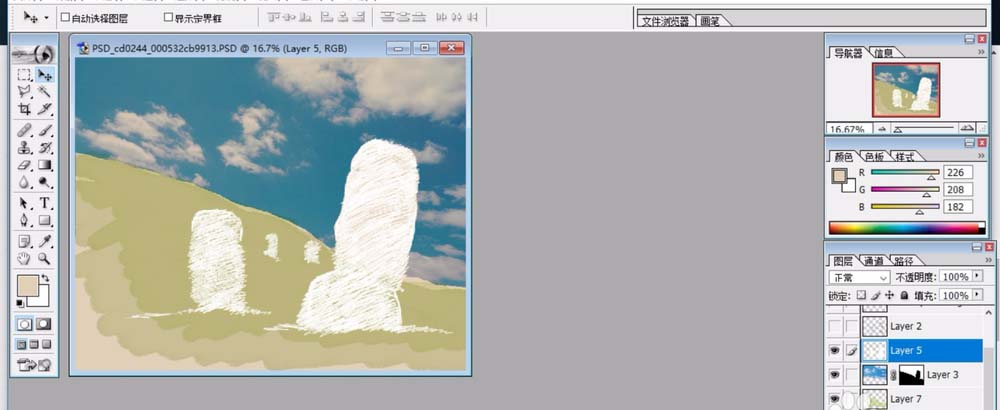
4、用钢笔再画出石头雕像的暗光区域成为石头的表情,我们用灰黑色作出粉笔画的效果。
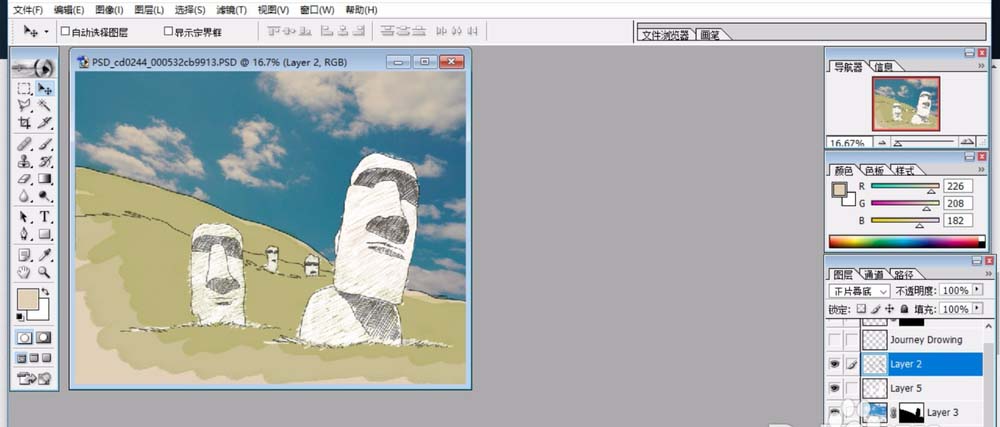
5、设置前景色为白色,我们打出大的标题文字,放大到合适的大小再到图片的左上方。
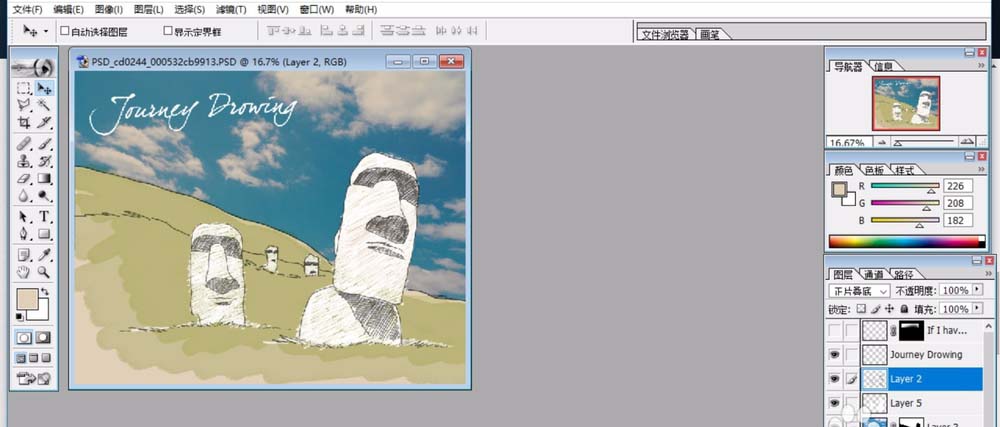
6、继续打出标题文字下方的小文字,我们调整到合适的大小,让其位于蓝色的天空,完成旅游海报设计。
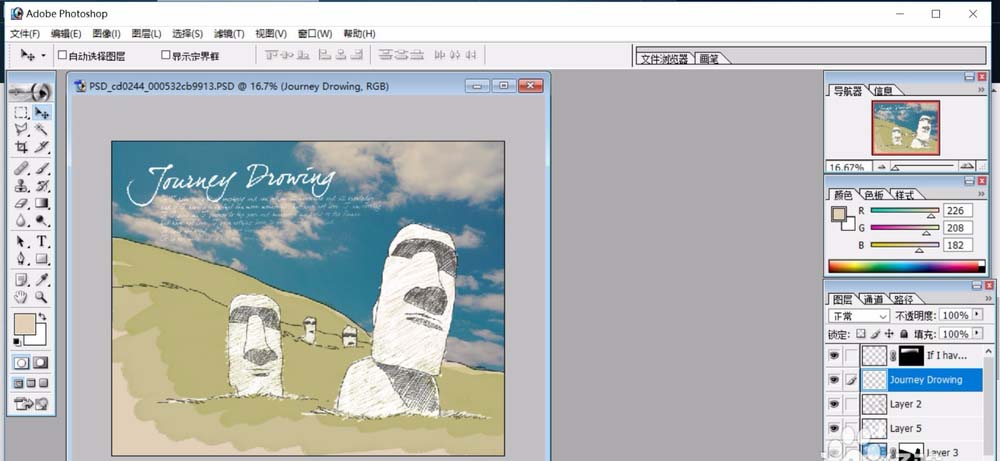
以上就是ps海报的设计方法,希望大家喜欢,请继续关注软件云。